onenote截图快捷键设置 onenote截图怎么把日期删掉
onenote截图快捷键设置,onenote本身的屏幕剪辑功能无快捷键,但通过系统的Windows键+shift+S快捷键截图,可将截图发送到onenote。onenote截图怎么把日期删掉?onenote截图后的日期是可编辑文本,可以直接删掉。接下来,我们以Microsoft 365 onenote为例,具体演示操作。
一、onenote截图快捷键设置
Microsoft 365 onenote的截图功能,如图1所示,是通过使用屏幕剪辑功能(插入菜单中)实现的。开启屏幕剪辑功能后,onenote会被隐藏,我们可以将截取的图像直接发送到onenote当前编辑位置中,但该功能无快捷键。
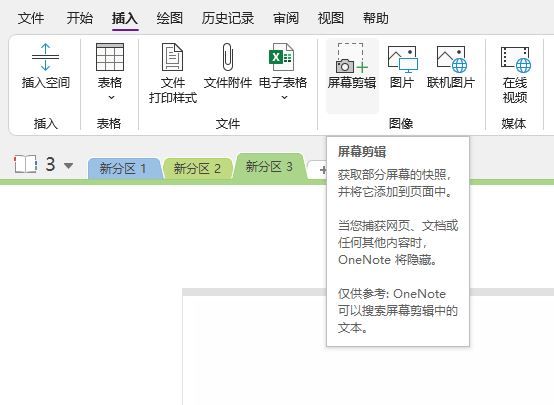
我们在网络上经常看到的Windows键+shift+S快捷键、Windows键+S快捷键,实际上是Windows系统截图功能的快捷键。

Windows系统截图后可通过分享功能,将截图发送给其他程序、其他人、其他设备共享。

而在截图共享程序中,如图4所示,可发送至onenote,从而可实现onenote的截图功能。因此,Windows键+shift+S也会作为onenote截图快捷键使用。
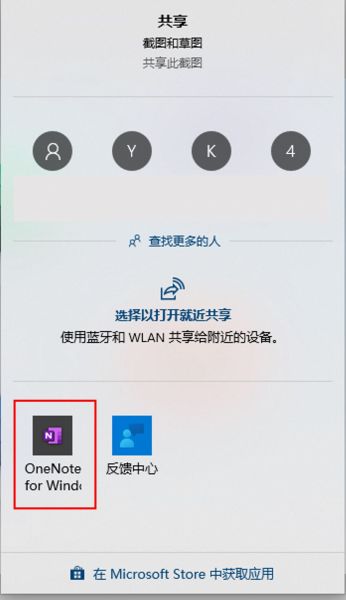
二、onenote截图怎么把日期删掉
Microsoft 365 onenote截图发送到程序后,如图5所示,会在截图左下角标注截图日期与时间,方便后续查看截图时间。
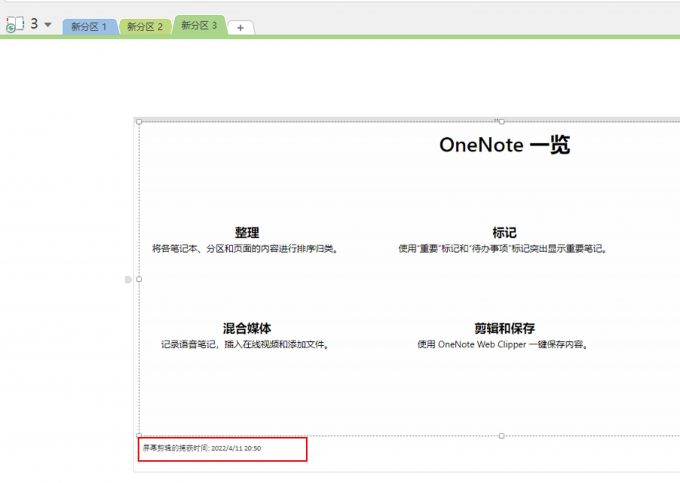
如果我们不需要这个截图时间,该怎么删掉呢?实际上,截图时间是一个可编辑的文本形式,如图6所示,只需选中后按delete键即可全部删除,不会影响截图内容及排版。
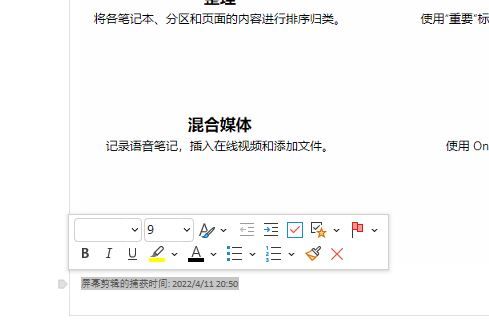
三、onenote屏幕剪辑还有其他快捷方式吗?
Onenote的截图没有快捷键,是不是只能通过插入菜单的屏幕剪辑功能启用截图功能?
实际上,除了菜单功能外,屏幕剪辑功能还可通过任务栏图标中的小工具实现快捷截图。如图7所示,右击任务栏中的Microsoft 365 onenote小图标,选择“进行屏幕剪辑”,即可启用功能。

截图后可选择将截图插入到指定的notenote位置,使用起来更加方便。

四、小结
以上就是关于onenote截图快捷键设置,onenote截图怎么把日期删掉的相关内容。Microsoft 365 onenote可通过屏幕剪辑功能实现截图的目的,该功能可通过任务栏中的屏幕剪辑小工具快速启用。如果想使用快捷键,可通过Windows的系统截图快捷键截图后,将截图发送至onenote。
作者:泽洋
onenote截图在哪 onenote的截图功能快捷键 onenote截取图片 onenote2016截图快捷键版权声明
本文来自投稿,不代表本站立场,转载请注明出处。
